Wenn Sie einen neuen Computer oder Laptop mit vorinstalliertem Windows-Betriebssystem kaufen, wird auf der rechten Seite des Desktops eine große runde Uhr angezeigt. Es ist ein sehr praktisches und praktisches Sidebar-Gadget. Es ermöglicht Ihnen, die Zeit im Auge zu behalten, ohne Ihre Hauptarbeit zu unterbrechen. Aber manchmal verschwindet diese Uhr irgendwo. Was ist in diesem Fall zu tun? Gehen Sie folgendermaßen vor, um die Uhr auf Ihren Desktop zu bringen.
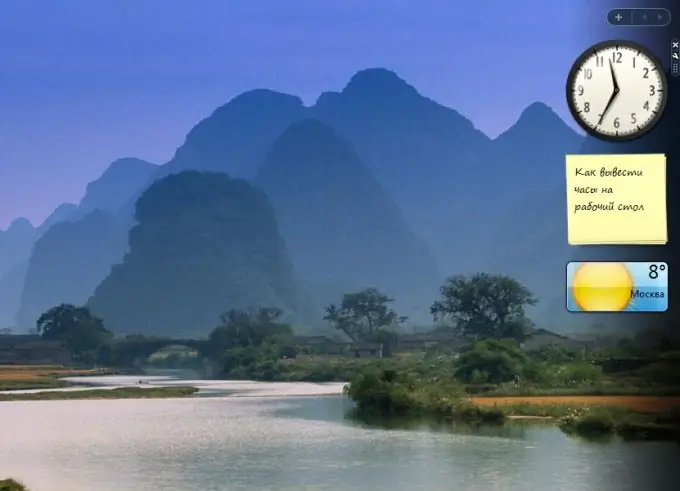
Anleitung
Schritt 1
Vielleicht ist die Seitenwand mit der Uhr einfach versteckt. Um es auf dem Desktop anzuzeigen, bewegen Sie Ihren Mauszeiger in die untere rechte Ecke des Bildschirms, suchen Sie das Seitenleistensymbol und doppelklicken Sie darauf. Die Seitenleiste mit der Uhr wird wieder angezeigt.
Schritt 2
Wenn Sie das Seitenleistensymbol in der unteren linken Ecke nicht finden, wird es geschlossen. Um es zu öffnen, klicken Sie auf "Start" - "Alle Programme" - "Zubehör" - "Windows-Sidebar". Eine Seitenwand mit einer Uhr ist aufgetaucht.
Schritt 3
Wenn die Seitenleiste geöffnet ist und sich keine Uhr darauf befindet, wurde das Gadget höchstwahrscheinlich geschlossen. Klicken Sie mit der rechten Maustaste auf die Seitenleiste und wählen Sie Widget hinzufügen. Suchen Sie das Uhrsymbol und ziehen Sie es einfach in die Seitenleiste. Sie können auch darauf doppelklicken oder mit der rechten Maustaste auf das Symbol klicken und Hinzufügen auswählen. Die Uhr wird auf dem Desktop angezeigt.
Schritt 4
Wenn sich das Uhrsymbol nicht auf der Seite zur Anpassung der Seitenleiste befindet, wurde das Gadget entfernt. Sie können jederzeit die Standard-Gadgets wiederherstellen, die mit Windows geliefert werden. Klicken Sie dazu mit der rechten Maustaste auf die Seitenleiste und wählen Sie Eigenschaften. Klicken Sie im angezeigten Einstellungsfenster auf "Von Windows installierte Gadgets wiederherstellen". Ein Widget-Fenster mit einem Uhrsymbol erscheint. Um die Uhr in der Seitenleiste anzuzeigen, ziehen Sie sie einfach dorthin oder doppelklicken Sie auf das Gadget-Symbol.
Schritt 5
Sie können andere, ungewöhnliche Uhren installieren, die nicht im Windows-Installationspaket enthalten sind. Klicken Sie mit der rechten Maustaste auf die Seitenleiste und wählen Sie Gadget hinzufügen. Klicken Sie im sich öffnenden Fenster auf den Link "Gadgets im Internet suchen". Die Seite Windows-Gadgets-Galerie wird geöffnet.
Geben Sie ganz oben auf der Seite in der Suchleiste "Stunden" ein und klicken Sie auf "Suchen". Eine Seite mit verschiedenen Arten von Uhren wird angezeigt. Sie können digital, analog, sprechend usw. sein. Wählen Sie aus ihnen die aus, die Ihnen am besten gefallen. Klicken Sie auf Herunterladen – Installieren – Speichern. Wählen Sie im sich öffnenden Explorer einen Ordner aus, um das heruntergeladene Widget zu speichern, und klicken Sie erneut auf "Speichern".
Schritt 6
Gehen Sie nun zu diesem Ordner, doppelklicken Sie auf das Gadget-Symbol und klicken Sie auf Installieren. Das Gadget wird installiert und der Seitenleiste hinzugefügt, und die neue Uhr wird auf dem Desktop angezeigt. Sie können dieses Gadget jederzeit schließen und ein anderes installieren.






